Запись бэк вокала и последующее его использование по панораме используется уже многие годы. Давайте рассмотрим некоторые правила оформления фоновых вокальных партий композиции.
Для начала нужно записать лидирующий вокал и фоновый вокал на различные аудио дорожки — это открывает нам необходимое пространство для манёвра. Сделать это можно как в режиме параллельной записи (лидирующий и фоновые вокалисты записываются на разные микрофоны), так и в последовательной записи (в начале записывается фоновый или лидирующий вокал, после чего записывается второй).
Благодаря этому Вы сможете независимо обрабатывать партии солирующего и фонового вокала. Также, важно правильно выбрать микрофоны для записи вокала, помещение, расстояние между микрофоном и вокалистом. Техника записи вокала была рассмотрена ранее в статьях: Запись вокала и выбор микрофона, Запись вокала. Также полезно ознакомиться со статьями: Деэссер – убераем свистящие из вокала, Обработка вокала.
Самым традиционным методом панорамирования фонового вокала является помещение в правый и левый каналы двух независимых записей одной партии вокала. С одной стороны эти партии не отличаются с точки зрения структуры/ритмичности и гармонии, с другой стороны в них присутствует множество мелких отличий, благодаря которым партии слушаются отдельно, расположенными в правом и левом каналах. Что же делать если есть только одна запись фонового вокала ? Разместите две копии в левом и правом каналах, после чего обработайте каждую из них эквалайзером (лучше всего графическим), немного поднимая определённые частоты в одном эквалайзере и понижая в другом соответственно (пользуйтесь линейными эквалайзерами, которые не искажают фазу). Ещё один способ — сделать небольшую временную задержку одной из копий, однако этот метод череват появлением фазовых искажений (как и обработка флангером/фазером/хорусом) при дальнейшем использовании композиции (при возможном конвертировании в моно).
ПРОБУЮ ЛУЧШЕЕ РУССКОЕ ПРИЛОЖЕНИЕ ДЛЯ ВОКАЛА (vocaberry)
Запись
При записи второй партии фонового вокала заглушите первую, чтобы вокалист мог ориентироваться на лидирующий вокал:

В целом чем больше Вы сделаете записей фонового вокала — тем лучшего эффекта и качества Вы сможете добиться, выберая лучшее из того что у Вас получилось записать.
После того как Вы записали партии фонового вокала — разместите их по стерео панораме. Это позволит добиться простанственности и разборчивости звучания:

Чистка вокала. Если в отношении лидирующего вокала — это открытый вопрос, кто-то предпочитает оставлять звуки «вдоха» и прочие для сохранения естественности исполнения, кто-то предпочитает удалять все шумовые звуки. При работе с фоновым вокалом, как мне кажется, логично удалить все лишние призвуки, потому что с большим количеством копий избыток таких шумов может ухудшить звучание, качество звука. Если нужно — добавьте эффекты плавного вступления и отступления (Fade in,Fade Out):
Вокал. Постановка голоса в кратком изложении. Уроки вокала.

Если Вы записали несколько копий фонового вокала, и при этом эти копии выполнены различными вокалистами/расположены на разных октавах, то при панорамировании имеет смысл разместить наиболее низкие голоса ближе к центру, наиболее высокие — по краям (тот же закон что и с панорамированием бас бочки и баса в центр, психоакустика).
Эквализация лидирующего вокала.
Вырезайте всё что находится ниже 70-80Hz.
Попробуйте поднять следующие частоты для придания большей мощности звучанию: 160Hz для женского вокала, 200-250Hz для мужского.
Попробуйте повысить частоты в области 500Hz, и при этом понизить эту частоту у записей фонового вокала.
В целом, к эквализации вокала нужно подходить осторожно, потому что наш слух. аппарат очень чувствителен к изменению тембра голоса.

Эквализация фонового вокала
Как уже писалось ранее — понижаем все низы и частоты в области 500Hz.

Как уже писалось ранее — внесите некоторые незначительные изменения в эквализацию других партий фонового вокала:

Компрессия
Рекомендуемые параметры компрессии вокала приведены в статье «компрессия на практике»
Ещё один вопрос — делать ли тюннинг или нет ? Это Ваш личный выбор, большинство поп-исполнителей обязательно обрабатываются корректировщиками вокала (подравнивается как частота, так и время). Сегодня одним из основных плагинов для тюннинга вокала является мелодин (melodyne), который поддерживает протовол ревайр, и может быть использован в любом серьёзном секвенсоре (т.е. который тоже поддерживает этот протокол коммутации двух хост-пррограмм). Хороший вокалист вряд ли нуждается в тюннинге вокала. Однако, сегодня, само умение петь не всегда является главной ценностью и стремлением, кому-то важнее смысл и текст. Из моего личного опыта мне никогда не получалось сделать тюннинг вокала так, чтобы не было слышно то что вокал прошёл через тюннинг, быть может я просто не умею им пользоваться как надо.
Ну а сейчас давайте послушаем то что получилось в результате:
Добавление эффектов к вокалу
Лидирующий вокал, пожалуй, самый важный инструмент композиции. Он должен быть разборчивым и звучать. Что для этого нужно ? Имеет смысл проанализировать частотный диапазон в котором он находится, после чего проанализировать частотные диапазоны других инструментов, используемых в композиции, и либо:
- Частично понизить частоты других инструментов, которые пересекаются с частами вокала.
- Использовать сайдчейн компрессию по отношению к инструментам композиции, которые находятся в том же частотном диапазоне что и основной вокал.
В результате удаления части частот у аккомпанимирующих инструментов качество их звучания упадёт, но зато после сведения качество композиции и разборчивость лидирующего вокала поднимется.
Конечно же, если Вы сделаете это и больше ничего — вокал будет звучать чётко и разборчиво, но ему будет недоставать эффектов. Для начала можно попробовать немного сатурации, для того чтобы обогатить тембр вокала, я воспользовался плагином «PSP Vintage Warmer «:

Вокал до обработки:
Теперь давайте добавим пространственности звучания. Реверберации не должно быть много, иначе звучание перестанет быть разборчивым а сам трек станет глухим и размазанным. В то же время чтобы реверберация звучала — необходимо подобрать частоты вокала у других инструментов (о чём уже писалось ранее).
Реверберация придаст не только пространственности, но и естественности звучанию, ведь мы с децства привыкли находиться в помещениях, каждое из которых обладает своей акустикой, своей характерной реверберацией, отражением звуковых волн от поверхностей. Для того чтобы симулировать этот процесс я воспользовался замечательным ревербом лоджика «Space Designer». Время атаки и спада (Attack, Decay ) не должны быть слишком велики:

Для лучшего контроля реверберации, я добавил компрессор на канал с ревербом и связал сайдчейном реверб и изначальный вокал, благодаря чему реверберация не должна мешать изначальному вокалу и принудительно затухать (в определённой степени ) во время его звучания.

Фоновый вокал можно обработать ревербератором с другими настройками, это ещё один дополнительный способ разделить их друг от друга, так чтобы у каждого из них было своё пространство. Я педпочёл добавить эквалайзер, после ревербератора фонового вокала, чтобы отфильтровать все низкие частоты (можно это сделать и до ревербератора, в ряде случаев это более логично).

Далее я предпочёл обработать фоновый вокал хорусом, — это делать совсем не обязательно и зависит от Ваших предпочтений.
В результате всех этих действий мы имеем вокал и фоновые партии вокала, которые быть может не так хорошо звучат в отдельности, но зато после сведения, в финальной записи, они будут звучать гораздо лучше необработанной версии.
Источник: corpuscul.net
Правило девяти: как сделать обработку вокала?




 5.0 Оценок: 3 (Ваша: )
5.0 Оценок: 3 (Ваша: )
Нужна обработка вокала?
Скачайте программу АудиоМАСТЕР!
- Настраивайте громкость
- Работайте с эквалайзером
- Объединяйте с аккомпанементом
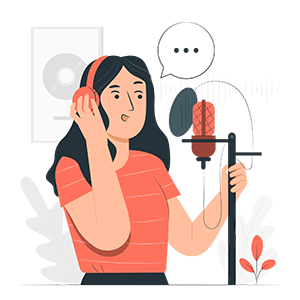
Несколько простых советов помогут придать записи вашего голоса профессиональное звучание. Мы расскажем, как правильно обработать вокал в редакторе АудиоМАСТЕР, и покажем эффекты, которыми пользуются музыканты.
Что такое обработка вокала?
Обработка (она же мастеринг вокальной партии) нужна для подготовки к сведению трека, то есть к соединению голоса с другими дорожками, например с гитарной партией или битом. В процессе корректируют ошибки исполнения и посторонние звуки. При необходимости вырезают лишние фрагменты и накладывают эффекты.
Отличное исполнение и хорошие условия записи упрощают задачу, но не отменяют мастеринга. Правильная обработка подчеркивает тембр голоса, задает подходящее настроение и выделяет нужные моменты песни. Кроме того, некоторые эффекты можно создать только искусственно — с помощью софта. Так, например, без редактора не добиться «роботизированного» пения, а без плагина лампового усилителя не создать звук виниловой пластинки.
Базовая цепочка обработки вокала
Автор может менять последовательность сведения вокала, меняя этапы местами. Набор действий зависит от задачи: некоторые шаги могут вообще не пригодиться, а некоторые — нужно будет повторить.
Обязательно сохраняйте исходники и работайте только с копиями аудиофайлов. Не все ошибки мастеринга можно отменить или исправить. Если у вас не будет резервных материалов, голос придется записывать заново.
Проверка всего материала
Прослушайте все записи. Обратите внимание, насколько они соответствуют основной идее. Запомните ошибки и недочеты (случайный звук на фоне, перегруз и прочее), чтобы в дальнейшем их исправить. Если дефектов слишком много, подготовьте еще несколько дублей.
В дальнейшем можно комбинировать разные части, например взять припев из одного файла, а куплет — из другого. Поэтому не обязательно перезаписывать партию целиком.
Исправление проблем с синхронизацией вокала
Вокальная дорожка должна соответствовать темпу и тональности инструментальных партий. Если вокалист сфальшивил, проблему решит автотюн (без характерных искажений). Исправить темп сложнее. Повышение или понижение скорости воспроизведения голоса (питч) заметно меняет его звучание — это можно услышать в примере ниже.
Попытайтесь разрезать партию на отдельные аудиоклипы и вручную сдвигайте их по таймлайну, чтобы «подогнать» к темпу. Если это не поможет, придется перезаписать неудачные фрагменты.
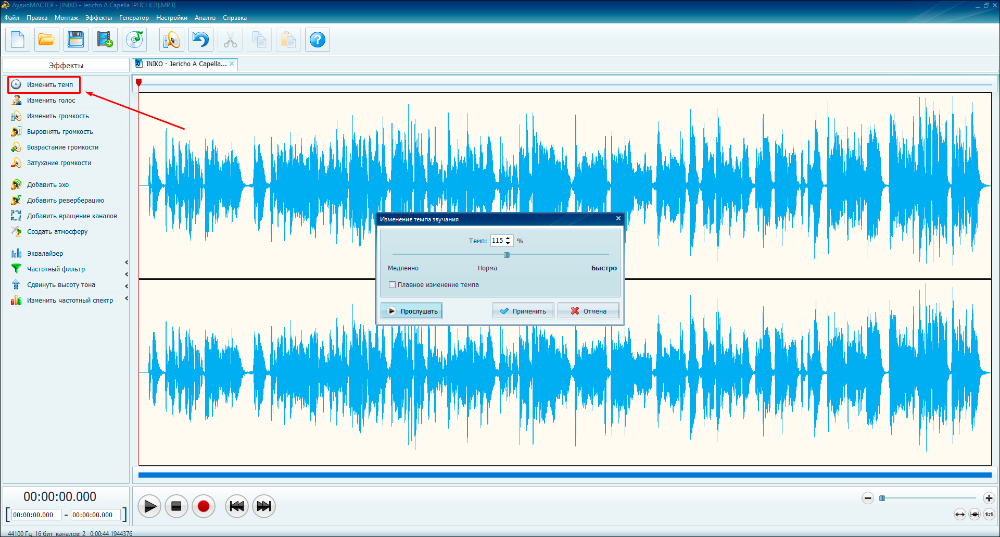

Работа с питчем в АудиоМАСТЕРе
Чистка от вздохов, шумов и щелчков
На восприятие композиции влияет каждый звук, поэтому все лишнее может испортить трек. Слишком громкие вздохи, щелчки и прочее удалить легко. Достаточно выделить соответствующие фрагменты осциллограммы и нажать Delete на клавиатуре. Если звук накладывается на голос, например, во время исполнения под окнами сработала автосигнализация, полностью устранить такой дефект не получится. Лучше сделать новый дубль.
Отдельную проблему представляют фоновый шум и электрические наводки — характерное шипение и гул. Они возникают из-за проблем с оборудованием: дешевых компонентов, плохого контакта в разъемах, кабелей с недостаточным экранированием. Незначительный уровень шума есть всегда и это почти незаметно при прослушивании. Более высокие помехи можно убрать при мастеринге. Однако сильное шумоподавление делает звучание плоским, «съедает» объем, поэтому придется смириться с артефактами или модернизировать студию.
Нормализация громкости вокала
Под этим понимается выравнивание уровня громкости (динамики) до определенного значения (обычно — до 0 дБ). Действие упрощает дальнейшее сведение: вокалист не будет слишком тихим на фоне инструментов и в то же время не уйдет в перегрузку (не будет клиппинга — когда динамика превышает максимально допустимое значение, появляются искажения). Нормализация нужна не только при обработке вокала, но и при записи подкастов.
В АудиоМАСТЕРе за нормализацию отвечает функция «Выровнять громкость». Результат можно оценить по осциллограмме. В нормальной ситуации рисунок будет равномерным и идти близко к верхней границе.


Звуковая дорожка с вокалом до нормализации
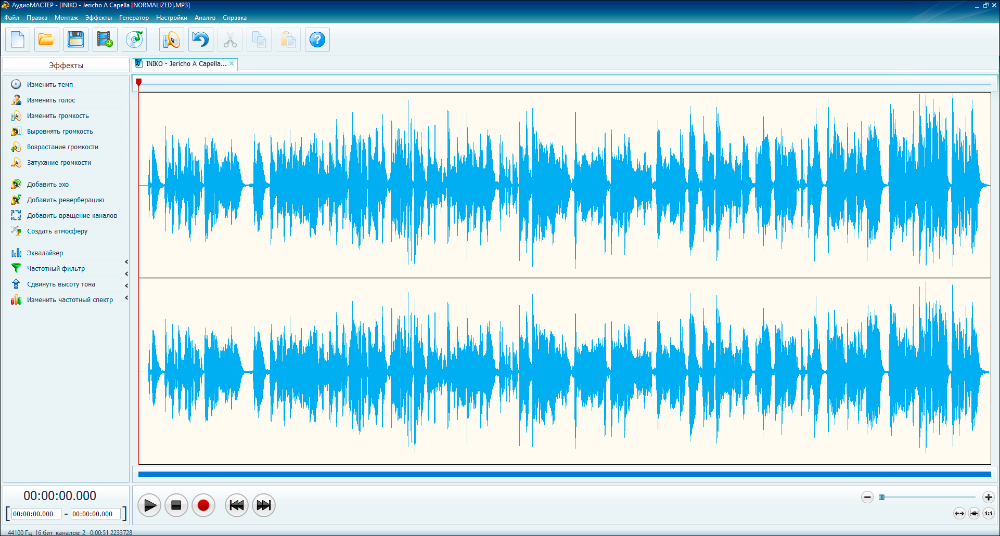

Звуковая дорожка после нормализации
Возможны кратковременные (на доли секунды) всплески. В этом случае нормализация не поможет — алгоритм будет ориентироваться на пиковые значения, а аудиозапись останется тихой. Такая проблема легко решается компрессией, о которой мы расскажем ниже.
Учитывайте особенности трека. Иногда какие-то фрагменты намеренно исполняются тише других, например сначала полушепотом, а затем — криком. Это также сказывается на результате нормализации. В некоторых случаях лучше разрезать «тихие» и «громкие» фрагменты, а затем нормализовать их по отдельности.
Компрессия
Устраняет кратковременные всплески, благодаря чему громкость меняется более равномерно. После компрессии звук становится тише, поэтому нужна повторная нормализация. Учитывайте, что слишком сильная компрессия (проведенная несколько раз или с завышенными параметрами) портит звучание — оно становится «пережатым». Поскольку на динамике могут сказываться другие эффекты, стоит продумывать последовательность действий, например делать компрессию в последнюю очередь.
Реверберация и дилей
Реверберация в музыке — это эффект, похожий на эхо, но без явных повторов звука. Такие повторы создаются дилеем (Delay — задержка). Оба эффекта с небольшой интенсивностью добавляются почти всегда, благодаря чему звучание становится более естественным. Избыточная задержка и реверберация создаются намеренно, например если нужен эффект звучания в пещере или пустом зале.


Работа с реверберацией и дилеем в АудиоМАСТЕРе
Когда проводится сведение голоса, избавиться от эха сложно. Специальные функции не убирают его полностью или создают нежелательные искажения. Поэтому запись делается в небольшом помещении со звукопоглощающим покрытием. Как более доступный вариант, можно использовать кардиоидный (однонаправленный) микрофон.
Эквализация или частотная обработка вокала
Эквалайзер усиливает или, наоборот, подавляет выбранные частоты. Таким образом можно подправить тембр и убрать нежелательные тональности.
Существуют параметрические и графические эквалайзеры. Параметрические воздействуют только на выбранный диапазон. Обычно используются для индивидуальной обработки дорожек. Графические — меняют в том числе близкие частоты (выше и ниже по диапазону). Подходит для финального тюнинга всей композиции.
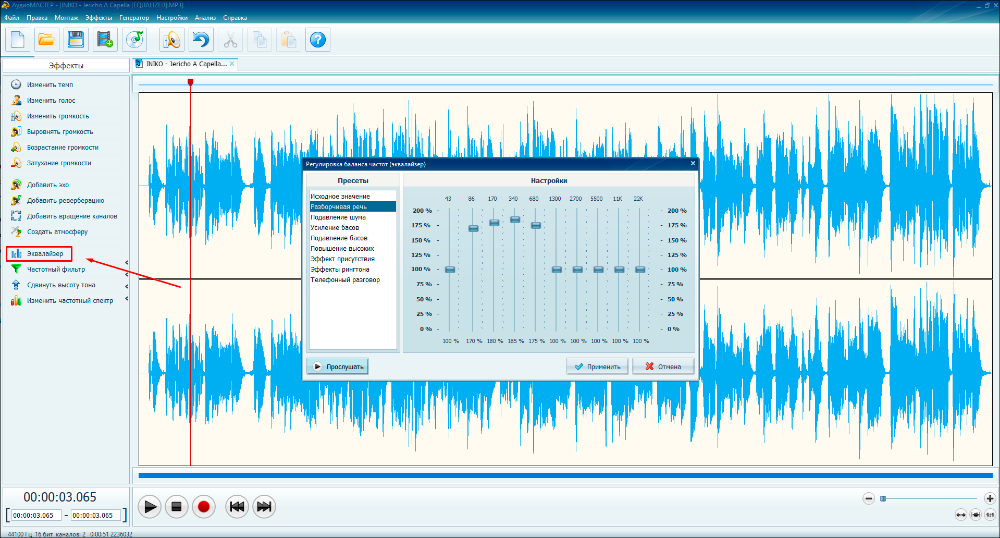

Настройка эквалайзера в АудиоМАСТЕРе
Сатурация (гармонизация)
Гармонизация добавляет незначительные искажения при пиковых уровнях громкости, смягчает их. В результате звучание становится «бархатнее», атмосфернее, приятнее на слух. Такой эффект ранее возникал из-за особенностей лампового оборудования. Сейчас же «теплый ламповый звук» имитируют плагинами, фильтрами и устройствами.
Добавление атмосферы
Дополнительные звуки (шаги, шум ветра или дождя и прочее) могут дополнить композицию. Также они расставляют акценты — играют роль своеобразной перебивки. Например если песня посвящена поездам, можно наложить стук колес, а перед припевом — паровозный гудок.
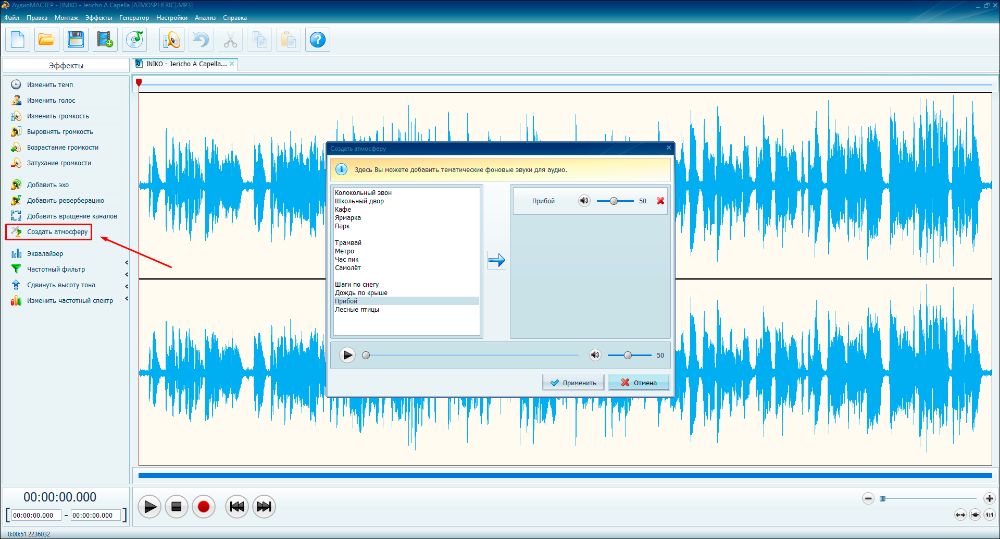

Добавление атмосферных звуков в АудиоМАСТЕРе
Послушайте, что получилось после редактирования трека:
Источник: audiomaster.su
Как обрабатывать вокал в Фл Студио 20-21
Пошаговая инструкция: как обрабатывать вокал в fl studio
Обработка вокала в FL Studio включает в себя использование множества эффектов, чтобы сделать звучание более полным, насыщенным и профессиональным. Вот пошаговая инструкция, как обрабатывать вокал в FL Studio:
Шаг 1: Загрузите аудио файл вокала
Откройте FL Studio и загрузите аудио файл с вокалом на отдельный канал в Mixer. Чтобы сделать это, нажмите на кнопку «Add Channel» (Добавить канал) в нижней части окна Mixer, выберите «Audio» (Аудио) и выберите нужный файл.
Шаг 2: Настройте уровень входного сигнала
Настройте уровень входного сигнала, чтобы избежать искажений и обеспечить четкое и чистое звучание вокала. Нажмите на кнопку «Input level» (Уровень входа) на канале с вокалом в Mixer и поднимите уровень до тех пор, пока вокал не станет достаточно громким, но не перегруженным.
Шаг 3: Примените компрессор
Компрессия — это процесс, который позволяет выровнять уровень громкости вокала, сделав его более сбалансированным и управляемым. Добавьте компрессор на канал с вокалом в Mixer, настройте порог срабатывания (threshold) и соотношение (ratio), чтобы достичь желаемого эффекта. Обычно порог настраивают на -20 дБ, а соотношение на 2:1.
Шаг 4: Добавьте эквалайзер
Эквалайзер позволяет управлять частотным балансом звука вокала, выделяя наиболее важные частоты и подавляя нежелательные. Добавьте эквалайзер на канал с вокалом в Mixer и настройте частоты, усиление и сужение, чтобы получить желаемый звук.
Шаг 5: Примените эффект реверберации
Реверберация добавляет пространственности и глубины звуку вокала. Добавьте эффект реверберации на канал с вокалом в Mixer и настройте параметры затухания (decay), размер (size) и предзадержки (pre-delay), чтобы достичь желаемого эффекта. Однако не стоит переусердствовать с реверберацией, чтобы сохранить прозрачность и понятность вокала.
Шаг 6: Добавьте дополнительные эффекты
После применения компрессора, эквалайзера и реверберации можно добавить дополнительные эффекты для создания более насыщенного и интересного звучания. Например, можно добавить эффект Delay, чтобы создать эхо эффект, или эффект Chorus, чтобы добавить глубину и плотность звуку.
Шаг 7: Работа с питчем
В FL Studio есть функция Autotune, которая автоматически корректирует питч вокала. Это может быть полезно, если вокалист часто «промахивается» на ноты. Однако не стоит использовать Autotune слишком интенсивно, чтобы сохранить естественность звучания вокала.
Шаг 8: Завершающие штрихи
После применения всех эффектов и настроек можно провести финальный микс, чтобы достичь желаемого звучания. Это может включать в себя балансировку уровней громкости, панорамирование, стереоэффекты и другие настройки.
Несколько советов:
- Попробуйте настроить каждый эффект на отдельном канале, чтобы иметь больше контроля над каждым из них.
- Не бойтесь экспериментировать с настройками, чтобы найти оптимальное звучание.
- Старайтесь сохранять естественность звучания вокала и не переусердствовать с эффектами, чтобы сохранить ясность и понятность текста.
- Не забывайте о работе с питчем, особенно если вокалист не всегда уверенно держит ноты.
- Не забывайте про финальный микс, чтобы достичь желаемого звучания вокала в контексте всей композиции.
Источник: fruityloopsstudio.ru